既然Windows VPS教程已经写到这个程度了,之前一篇中站点也都建立网站,就满足下蜗牛的虚荣心一起建立一个网站已表完美。在Windows vps主机上搭建ASP站点那是相当容易的事情,我就不演示了,因为直接就可以放进我们开设的站点中根据网站CMS程序的安装步骤使用。只不过我们在使用WIN主机的时候,有用到PHP脚本的程序,就稍微复杂一些。对于类似DEDECMS程序生成静态的CMS也不是负责。
今天蜗牛就分享大家比较喜欢的,我当然也喜欢的Wordpress程序的搭建。首先,肯定是从官方下载最新版本的程序到我们开设的站点中,我们可以通过本地的FTP上传,也可以通过远程登录桌面操作,我现在在远程桌面,就在远程操作完成这篇教程。
其次,我们解压缩后安装包放到站点中,用我们已经解析好的网址打开站点。进行安装WORDPRESS网站。
再次,输入我们设置好的MYSQL数据信息。
然后成功后需要我们输入站点的标题,用户名和密码以及邮箱登陆完毕。
最后,安装设置肯定是没有问题的,最为主要的在windows vps下wordpress 程序的伪静态问题。这也是为什么蜗牛分享WIN VPS建站教程专门挑选WP的原因,其他CMS可以生静态就不需要设个问题了。
因为我们在安装PHP环境+MYSQL+N点面板教程中已经分享到ISAPI_Rewrite所以在这里设置就非常轻松,只需要我们找到wordpress的伪静态脚本httpd.ini文件。
[ISAPI_Rewrite]# 3600 = 1 hourCacheClockRate 3600RepeatLimit 32# Protect httpd.ini and httpd.parse.errors files# from accessing through HTTP# wordpress 伪静态规则# For tag(中文标签以及标签翻页的规则)RewriteRule /tag/(.*)/page/(\\\\d+)$ /index\\\\.php\\\\tag=$1&paged=$2RewriteRule /tag/(.+)$ /index\\\\.php\\\\tag=$1# For category(中文分类以及分类翻页的规则)RewriteRule /category/(.*)/page/(\\\\d+)$ /index\\\\.php\\\\category_name=$1&paged=$2RewriteRule /category/(.*) /index\\\\.php\\\\category_name=$1# For sitemapxmlRewriteRule /sitemap.xml /sitemap.xml [L]RewriteRule /sitemap.html /sitemap.html [L]RewriteRule /sitemap_baidu.xml /sitemap_baidu.xml [L]RewriteRule /favicon.ico /favicon.ico [L]# For file-based wordpress content (i.e. theme), admin, etc.RewriteRule /wp-(.*) /wp-$1 [L]# For normal wordpress content, via index.phpRewriteRule ^/$ /index.php [L]RewriteRule /(.*) /index.php/$1 [L]
然后,我们在WP后台设置固定链接即可实现,很简单吧。写到这里,基本上已经完成了WIN VPS的基础教程,还有一些细节部分在我也在学习,有整理出来后再分享。

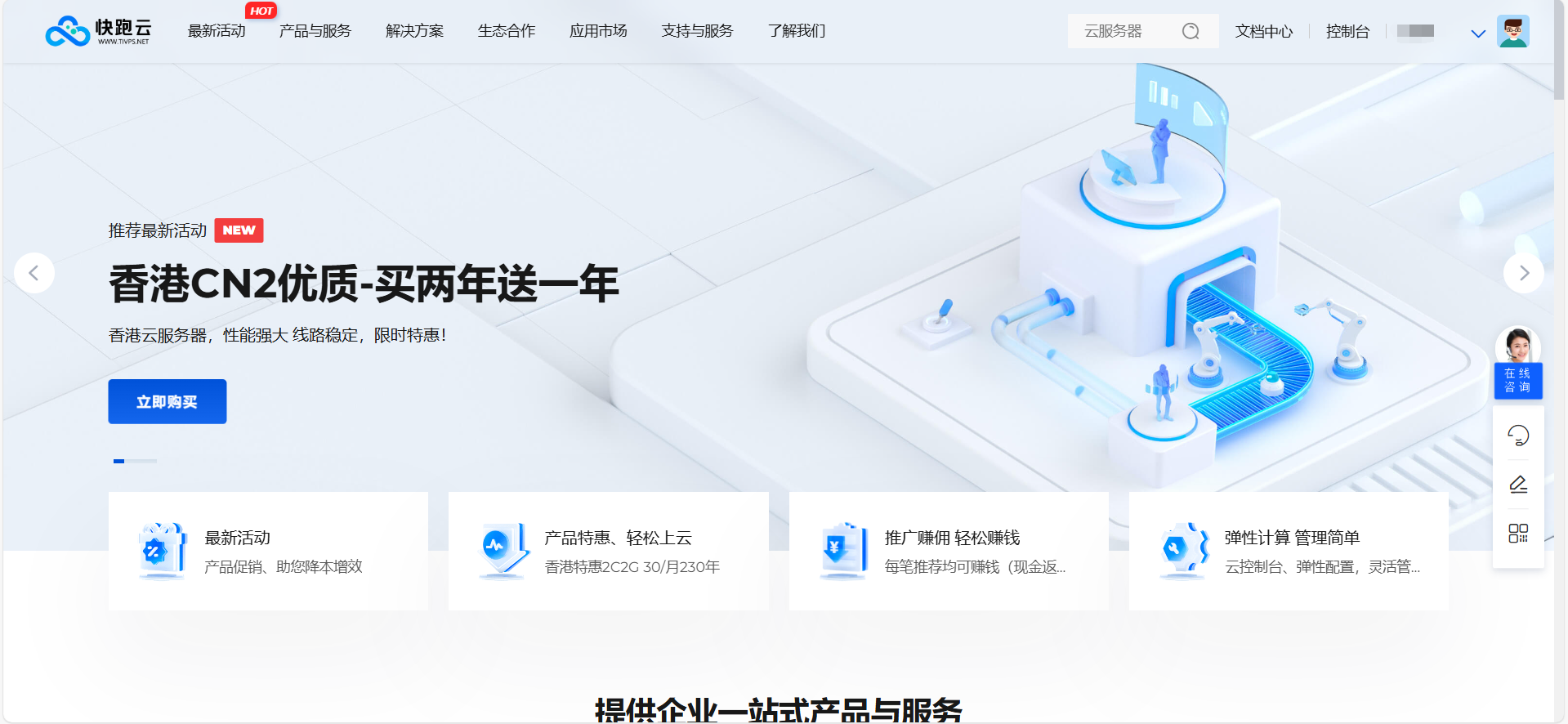
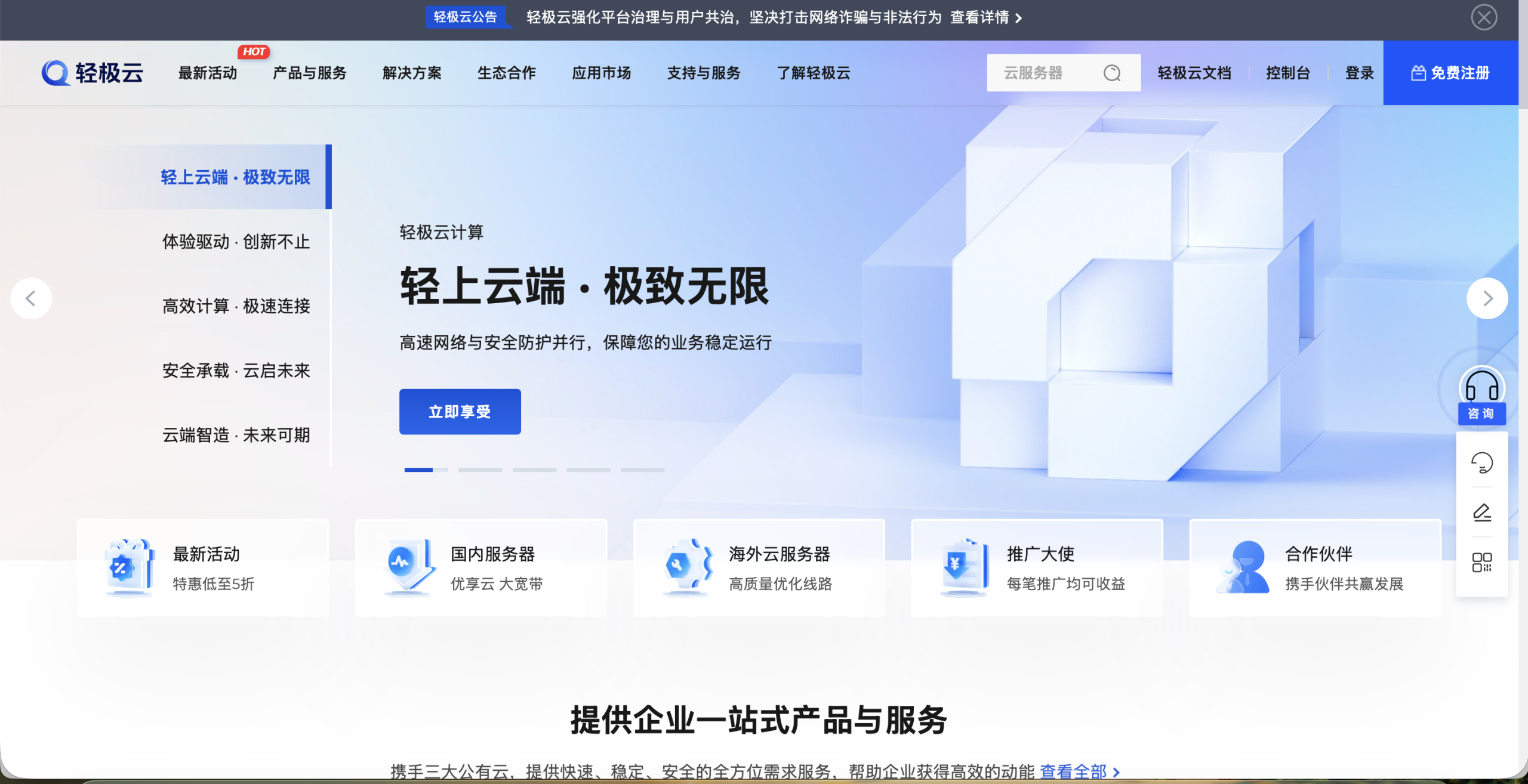
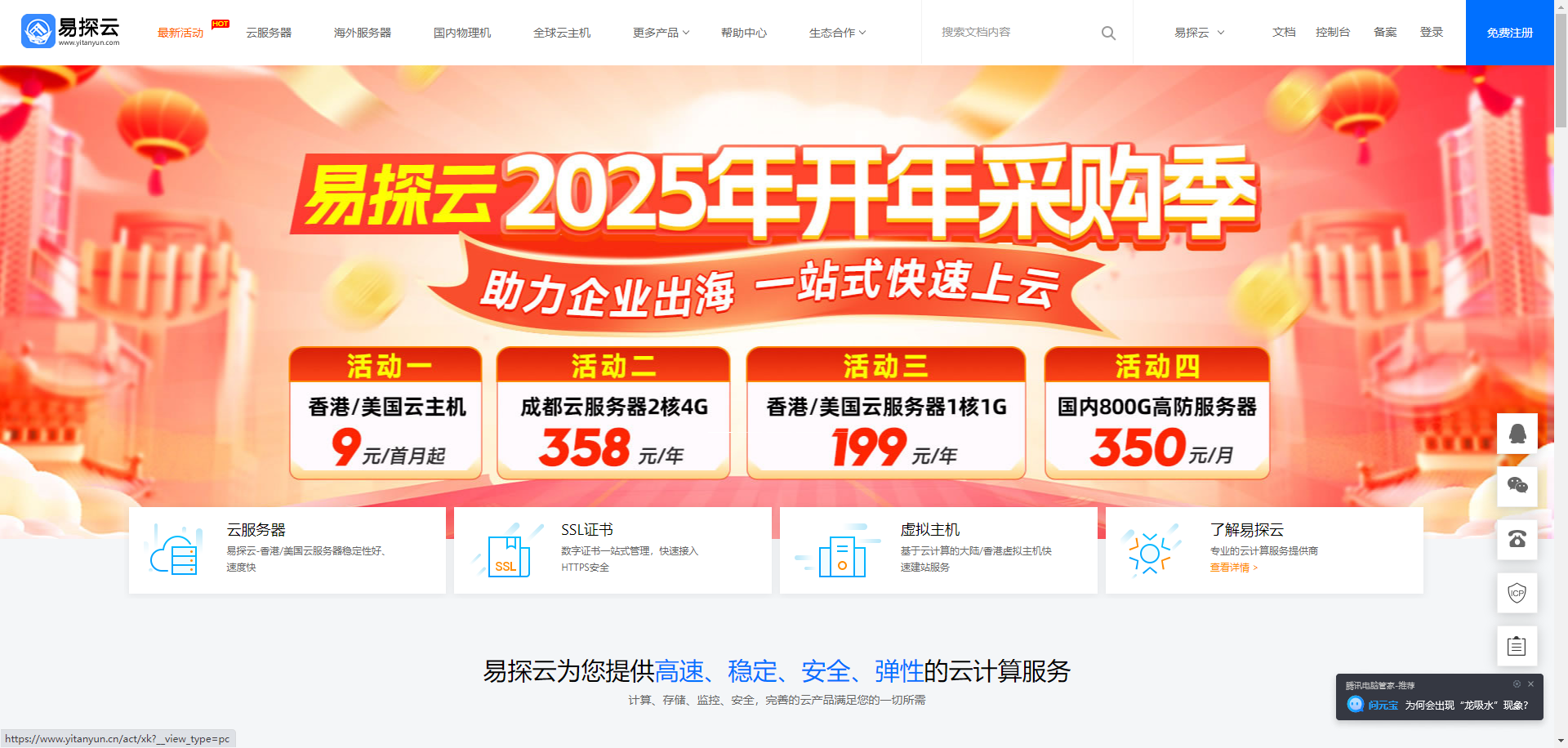
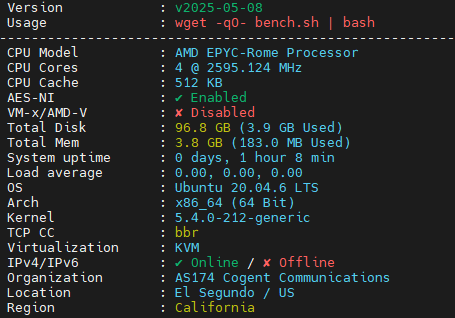

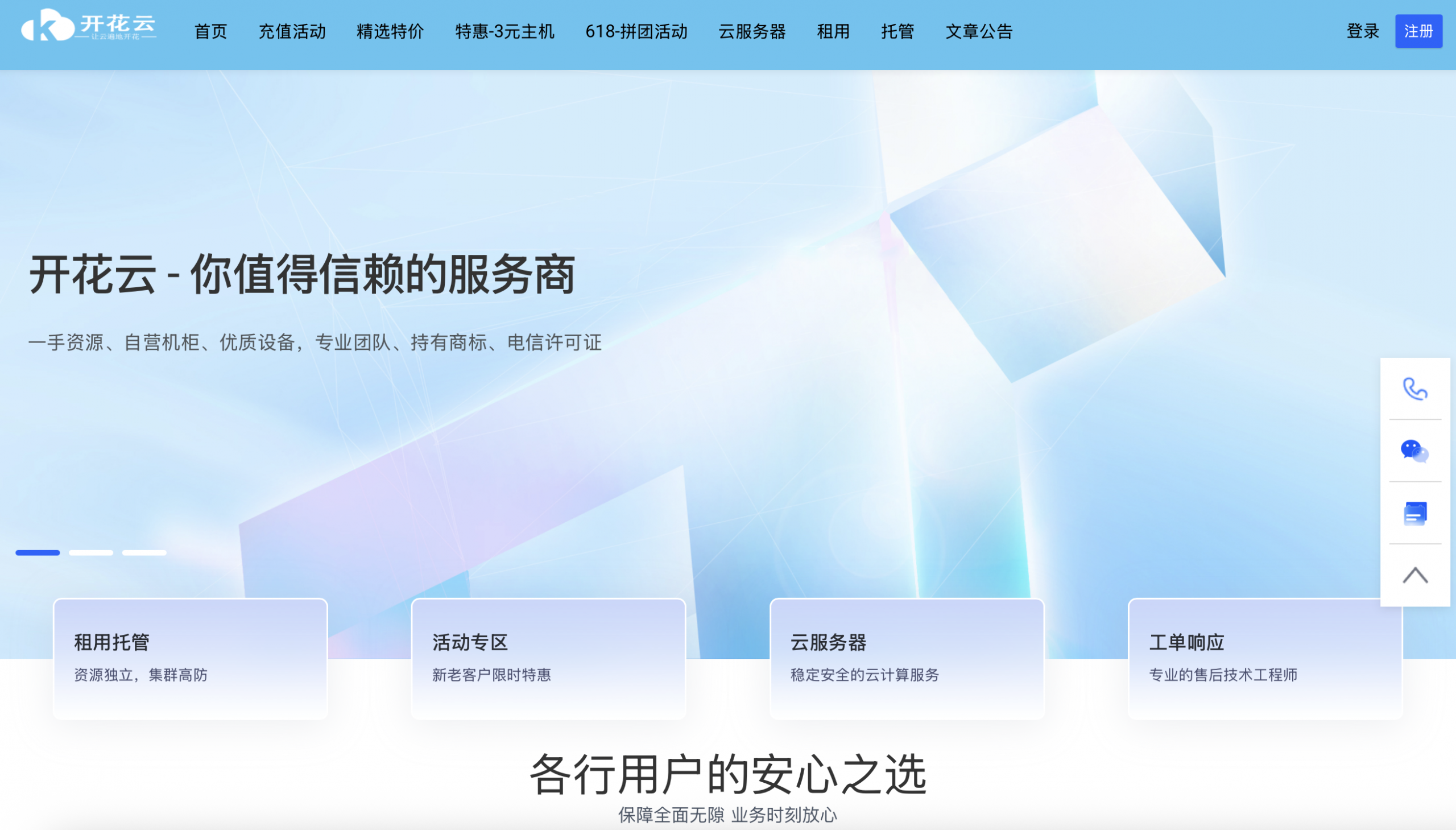
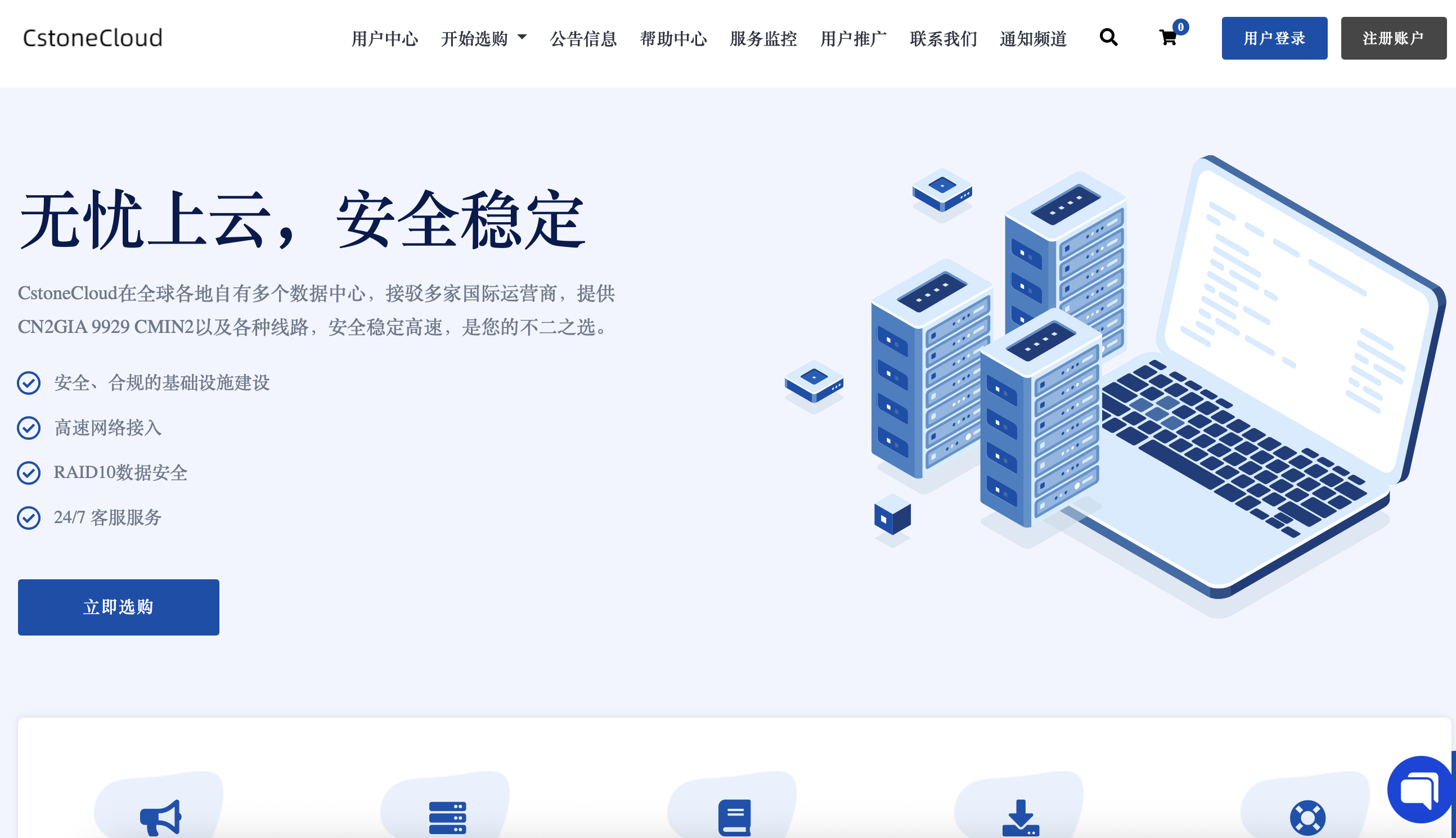

 高性价比四川高防
高性价比四川高防

评论前必须登录!
立即登录 注册